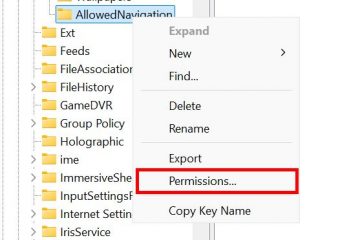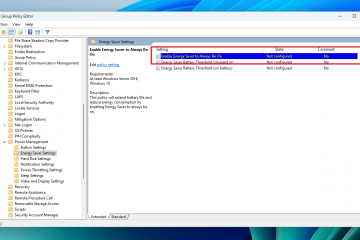Android または Samsung Galaxy デバイスのホーム画面とロック画面は、携帯電話のロックを解除したり時間を確認したりするときに最初に表示される画面です。壁紙を変更してこれらの画面をパーソナライズすると、自分のスタイルをアピールし、携帯電話を真に自分のものにすることができます。自分で撮った写真、オンラインでダウンロードした画像、Google や Samsung が厳選した壁紙のいずれを使用する場合でも、プロセスは簡単です。このチュートリアルでは、Android スマートフォンと Samsung Galaxy スマートフォンでホーム画面またはロック画面の壁紙を変更する 3 つの方法を説明します。始めましょう:
注: このチュートリアルでは、Android 15 を実行する Google Pixel 6a と OneUI 6.1 を実行する Samsung Galaxy A54 を使用しました (ベースアンドロイド14)。 Xiaomi、ASUS、Motorola、OPPO、またはその他のメーカーのスマートフォンを使用している場合でも、必要な手順は同様です。 Android のバージョンがわからない場合は、Samsung Galaxy などの Android バージョンを確認する方法を参照してください。
Android スマートフォンの壁紙について知っておくべきこと
Android スマートフォンには、デフォルトで以下のものが付属しています。画像や壁紙のコレクションがあり、中には非常に美しいものもあります。画面にぴったりフィットするという利点もあります。ただし、入手できる数は限られているため、どれだけ気に入っていても、いつかは飽きてしまいます。
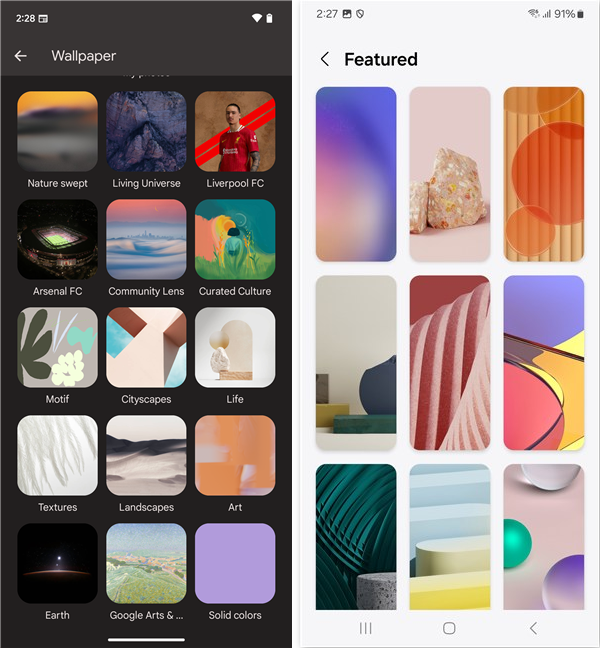
デバイスにはたくさんの壁紙がプリインストールされていますが、あなたの好みに合いますか?
幸いなことに、Android スマートフォンで新しい壁紙を入手するには、いくつかの方法があります。撮影した写真から選択するか、クールな壁紙をダウンロードするか、Bluetooth または USB ケーブル経由で Windows デバイスから転送することができます。
Android スマートフォンで使用できる壁紙には 2 種類があります:
通常の壁紙-写真と静止画。ほとんどの Android スマートフォンには高解像度の画面が搭載されているため、壁紙の画像を決めるときはそれを考慮してください。ライブ壁紙-アニメーションがあり、ユーザーのアクションに反応するため、場合によってはインタラクティブになります。一部のライブ壁紙には独自の設定が付属しており、機能の一部をカスタマイズできます。 Play ストアからライブ壁紙をダウンロードできます。携帯電話によっては、テーマや壁紙用の専用アプリまたはストアがある場合があります。
このチュートリアルでは静止画の壁紙に焦点を当てていますが、同じ手順に従って、以前にダウンロードしたライブ壁紙を設定することもできます。
1.ホーム画面から Android の壁紙を変更する
Android の壁紙を変更する最も速くて簡単な方法は、スマートフォンのホーム画面またはロック画面から行うことです。端末やAndroidのバージョンによって方法が若干異なります。 Android 14 から始めましょう。
1.1。 Android のホーム画面から壁紙を変更する方法
Android では、まず、メニューが表示されるまでホーム画面の空きスペースを長押しします。その後、オプションの一番上の行から壁紙を選択することで、最近使用した壁紙にすぐに変更できます。
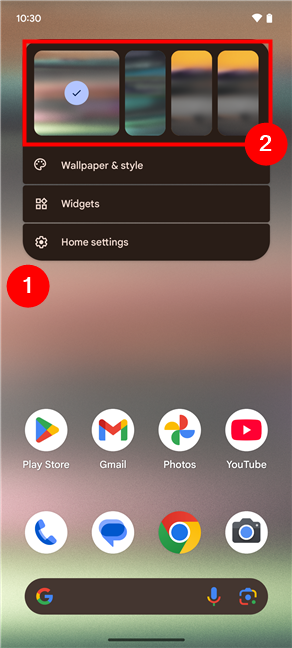
ホーム画面を長押しして、最近の壁紙を選択します
Android のホーム画面またはロック画面に新しい壁紙を適用する場合は、[壁紙とスタイル] を選択します。
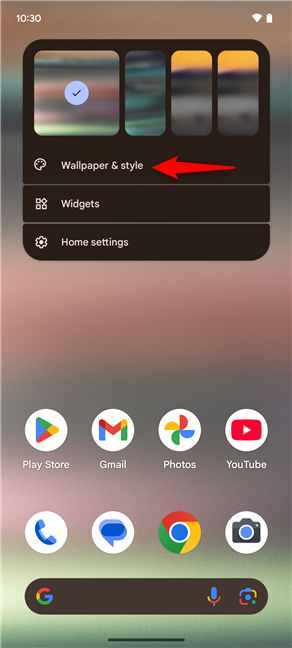
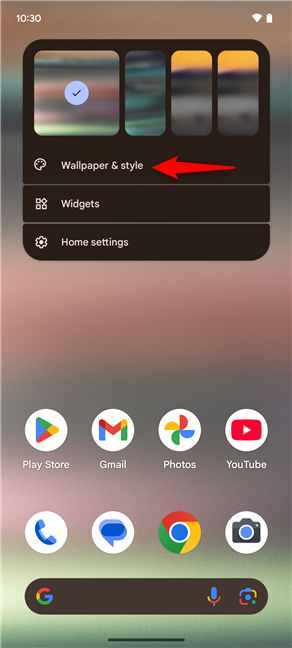
「壁紙とスタイル」をタップします
画面上部の対応するオプションをタップして、携帯電話のロック画面またはホーム画面の壁紙をカスタマイズするかどうかを選択します。
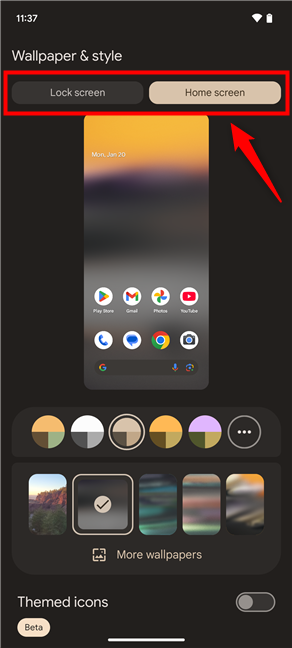
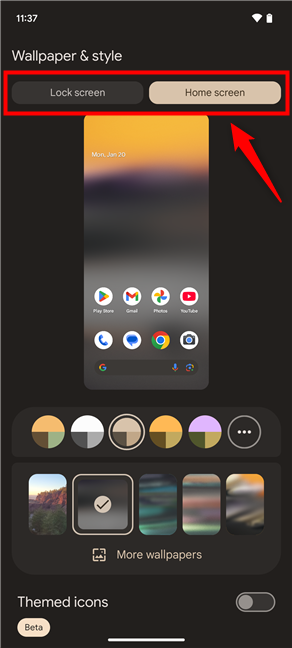
ロック画面とホーム画面を切り替える
次に、画面の下部にリストされている壁紙のいずれかが気に入ったら、タップして選択して適用します。
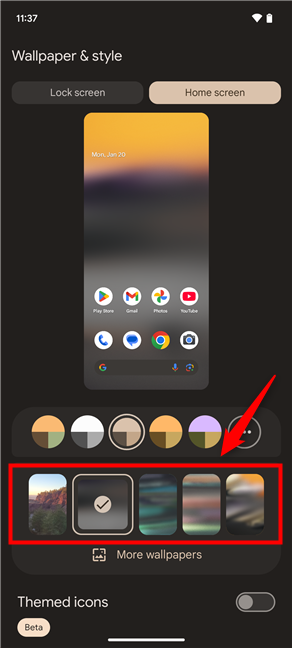
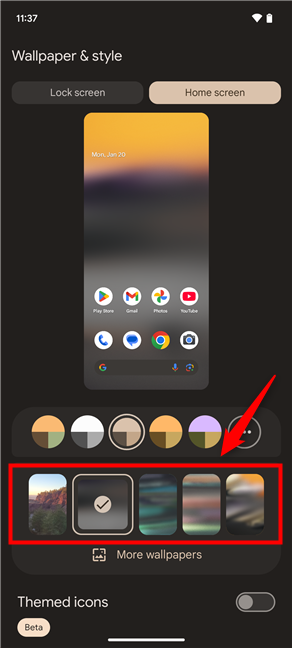
次の壁紙とは異なる壁紙を選択してください。下部
それ以外の場合は、デフォルトのリストの下に表示される「その他の壁紙」というオプションをタップします。
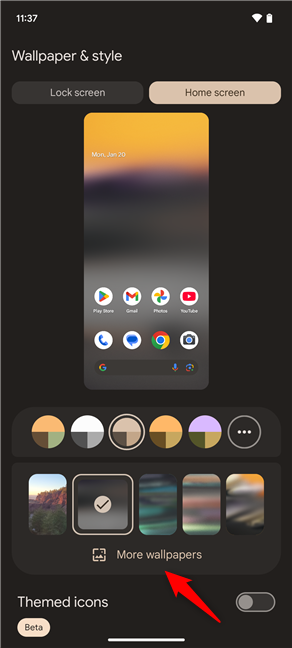
「その他の壁紙」をタップします
これにより、新しい画面が読み込まれます。新しいオプションと豊富な Android 壁紙を見つけてください。画面には 2 つのセクションがあります:
壁紙の作成。独自の Android 壁紙を作成するオプションが表示されます。私の知る限り、このセクションは Android 14 を実行している Google Pixel スマートフォンで利用でき、パターンで表示される絵文字を使用して壁紙を生成できる Emoji Workshop と呼ばれるツールを提供します。 Google Pixel 8 または 8 Pro をお持ちの場合は、画像を最初から生成するために使用できる追加の AI 壁紙ツールも入手できます。 「壁紙を選択」は、最新の Android デバイスにあるセクションです。 Google が選択した壁紙から選択したり、スマートフォンから壁紙を選択したりできます。 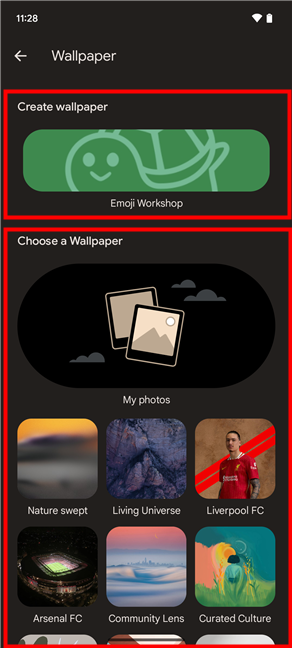
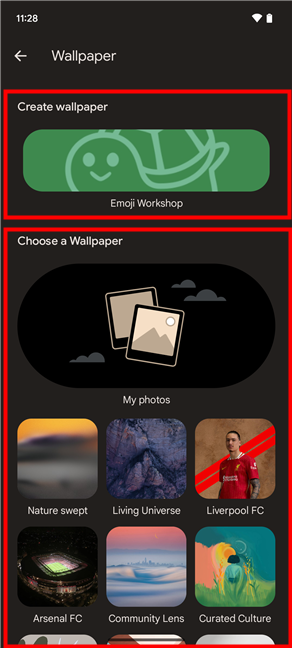
「壁紙の作成」セクションと「壁紙の選択」セクション
何が欲しいか正確にわからない場合は、携帯電話で提供されるオプションを参照してください。ただし、必要な特定の壁紙があり、すでにダウンロードしている場合は、[マイ フォト] セクションでそれが見つかるはずなので、それをタップします。
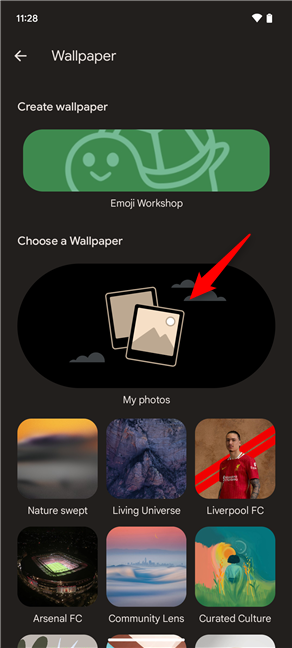
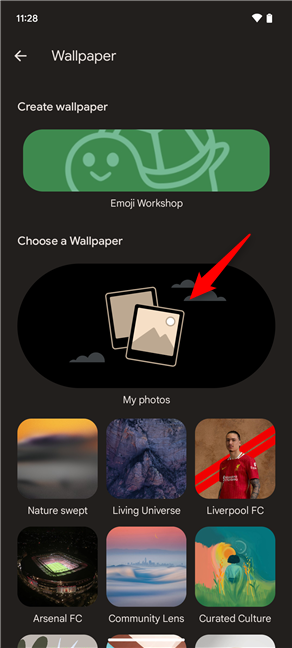
[壁紙を選択] の下にある [写真] をタップします
次に、開きます目的の壁紙を保存したフォルダーまたはアルバムを選択し、使用する画像をタップします。
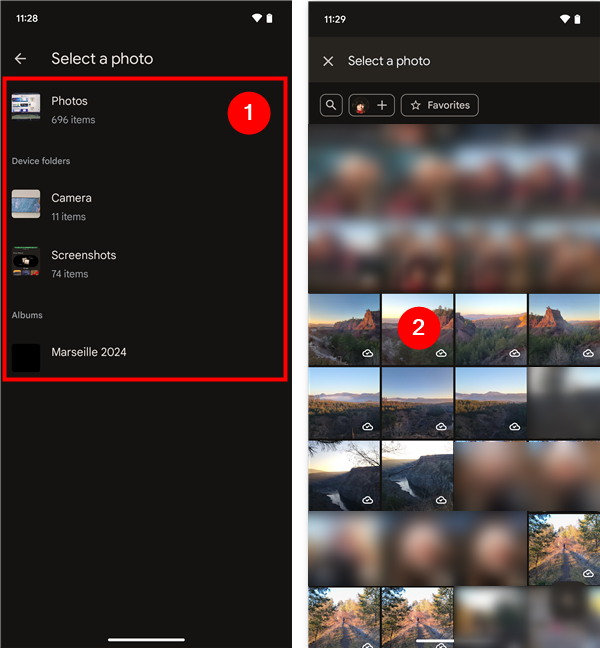
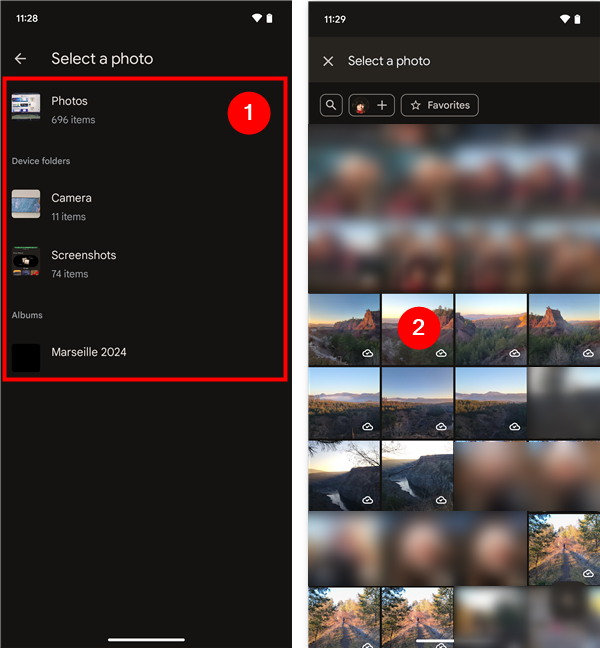
写真を選択して開きます
これで、ホーム画面とロック画面の両方で壁紙がどのように表示されるかを確認できます。必要に応じて、背景を適用する前に、画面の下部にある星のアイコンをタップして、背景に自動 3D 効果やモーション効果を追加することもできます。結果に満足したら、上部にある [壁紙を設定] をタップします。
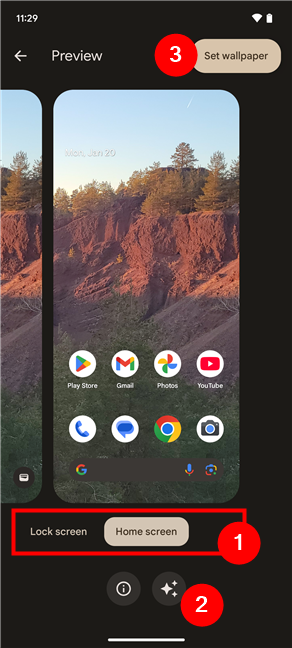
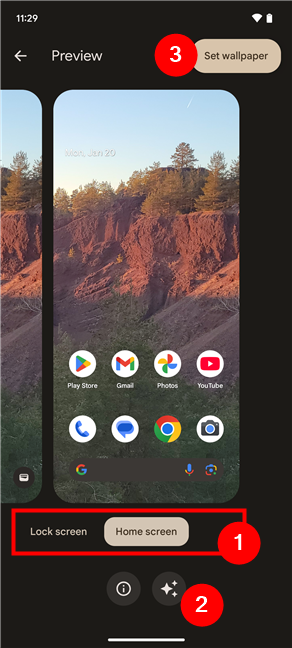
Android で新しい壁紙をプレビューし、映画のような効果を追加し、適用します
最後に、壁紙を適用する場所を選択します: ロック画面とホーム画面、またはいずれか 1 つだけ。次に、[設定] をタップして変更を保存します。
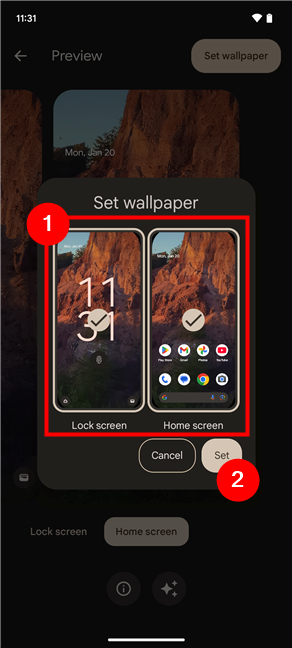
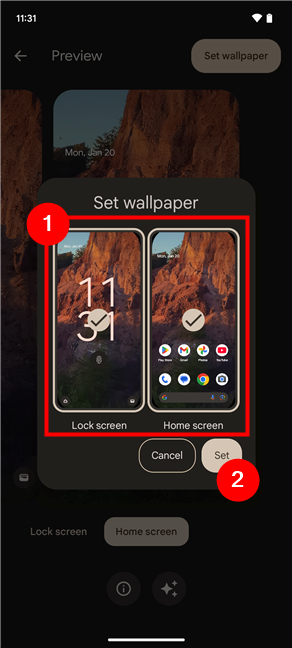
Android のホーム画面とロック画面の壁紙を設定します
[戻る] ボタンを押すか、画面のどちらかの側から水平にスワイプすることで、アプリを終了できます。
ヒント: Google がすべての人に無料の壁紙アプリを提供していることをご存知ですか?アンドロイドユーザーは?
1.2. Samsung Galaxy スマートフォンのホーム画面から壁紙を変更する方法
One UI 6 以降を実行している Samsung Galaxy スマートフォンをお持ちの場合は、ホーム画面から直接壁紙を簡単に変更できます。まず、ホーム画面の空きスペースを次のスクリーンショットのようになるまでタップしたままにします。次に、左下隅にある [壁紙とスタイル] ボタンをタップします。
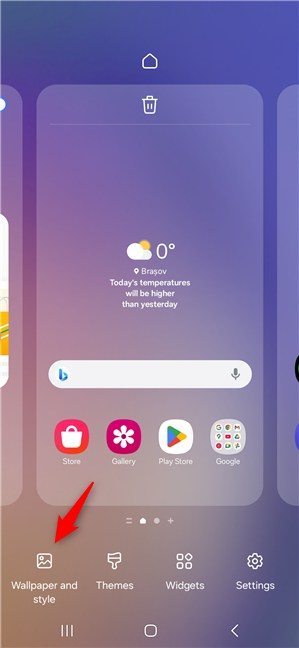
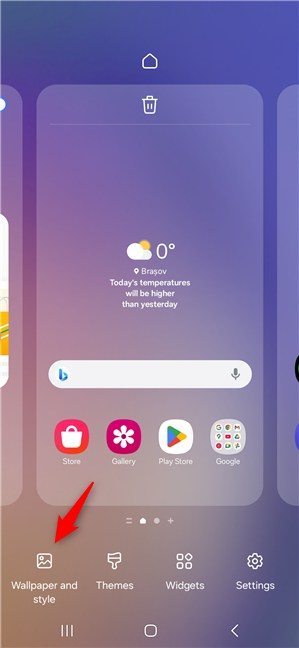
Samsung Galaxy の壁紙とスタイルにアクセスします
次に、壁紙とスタイル画面で、[壁紙を変更] ボタンをタップします。
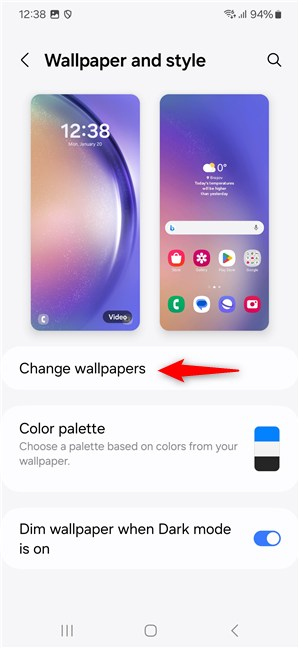
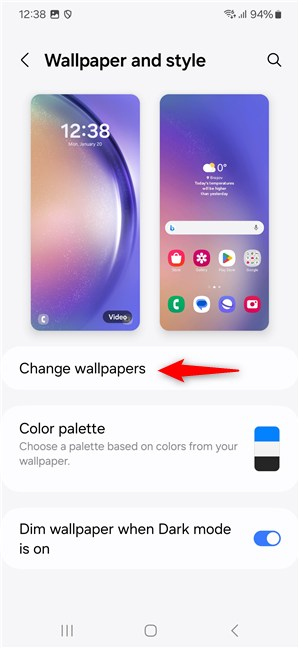
「壁紙を変更」をタップします
壁紙設定には、さまざまなソースから壁紙を選択するオプションが表示されます。 Samsung は通常、デバイスの画面解像度に最適化されたプリロードされた壁紙のギャラリーを提供します。これらは、「注目」、「グラフィック」、「カラー」セクションで確認できます。ただし、インターネットからダウンロードした画像や自分で撮った写真など、何か特定のことを念頭に置いている場合は、ギャラリーにアクセスしてください。
このセクションには次の内容が含まれています。 Samsung Galaxy に保存されている画像を表示し、その中のフォルダー/アルバムの 1 つに直接アクセスするか、スマートフォンにあるすべての画像を表示するかを選択できます。ギャラリー アプリで、壁紙として使用する画像を見つけて選択し、画面の右上隅にある [完了] をタップします。
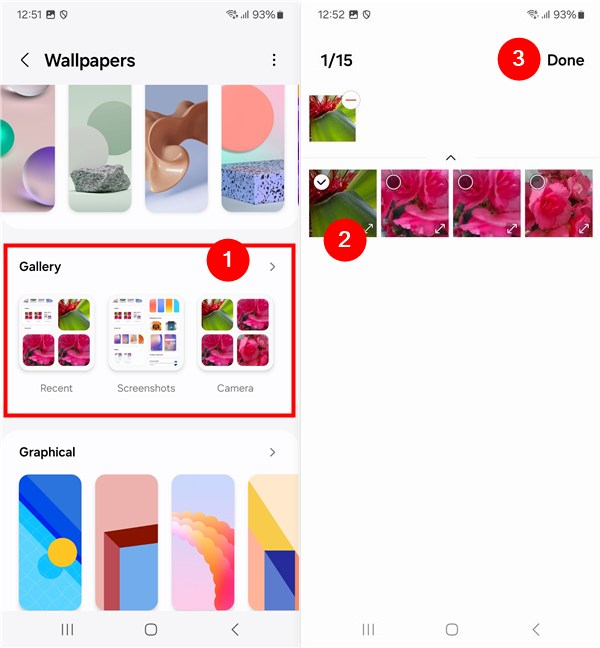
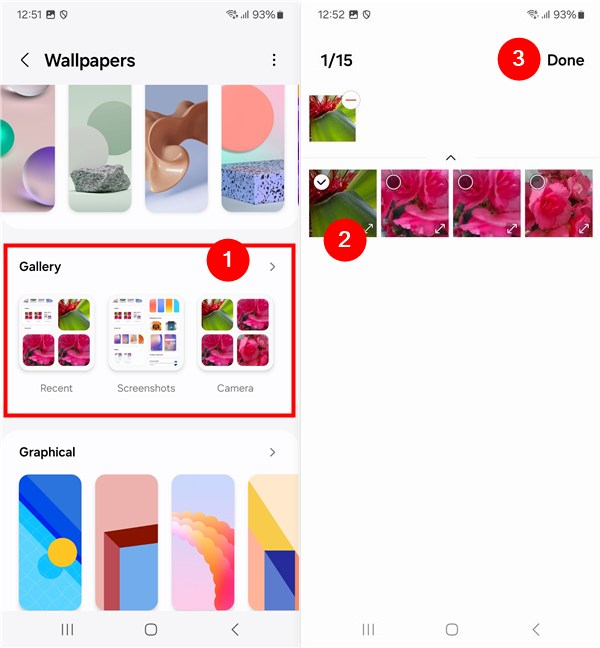
ギャラリーから画像を選択してください
ヒント: OneUI 6.1 を搭載した Samsung Galaxy をお持ちの場合は、人工知能を使用して独自の壁紙を作成するオプションも選択できる場合があります。お使いの携帯電話に「クリエイティブ」という壁紙セクションがある場合は、次の手順を参照して Android スマートフォンでさまざまな壁紙を入手してください: Samsung Galaxy で Galaxy AI を使用して携帯電話の壁紙を作成する方法。
Samsung Galaxyロック画面またはホーム画面のどこに壁紙を適用するかを尋ねます。好みに応じていずれかまたは両方のオプションを選択し、完了したら [次へ] を押します。
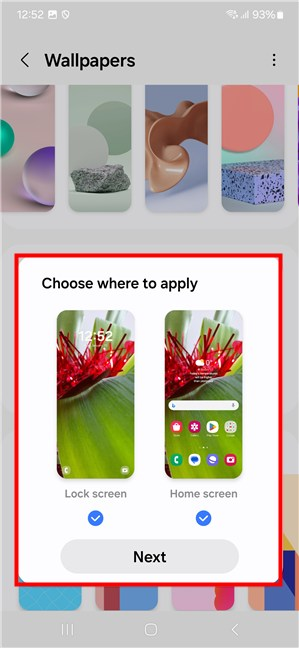
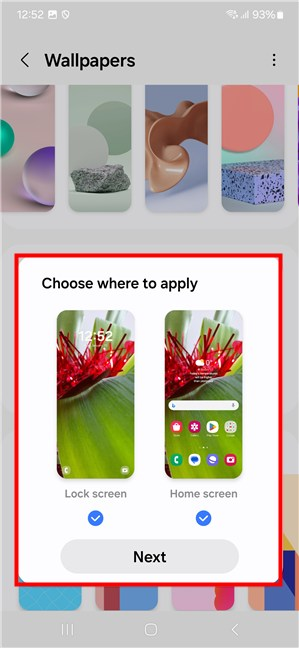
Samsung Android で壁紙を適用する場所を選択してください
壁紙が Samsung Galaxy でどのように見えるかプレビューが表示されます。気に入ったら、画面の右上隅にある「完了」をタップします。それ以外の場合は、左上の [壁紙] をタップしてやり直してください。
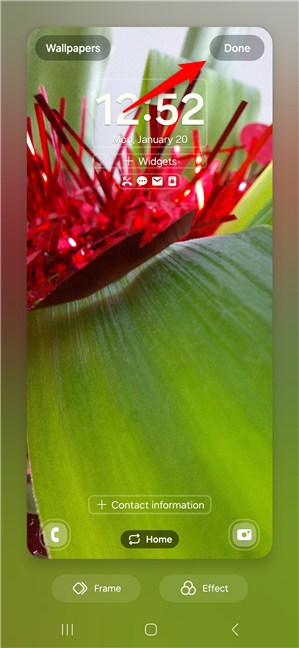
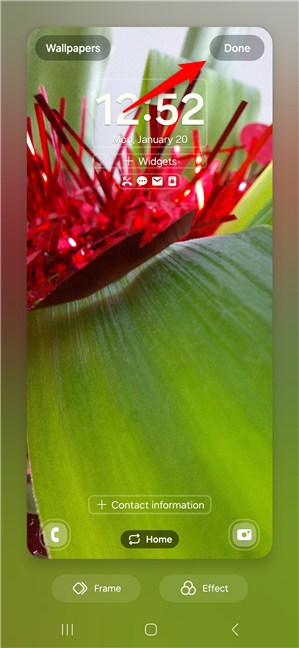
「完了」をタップします
ヒント: > 前のスクリーンショットでお気づきかと思いますが、OneUI インターフェイスには、ホーム画面とロック画面の外観をスタイルするための追加オプションもいくつか用意されています。 [完了] をタップして新しい壁紙を適用する前に、画面上の固定要素の一部を移動したり、ウィジェットを追加または削除したり、壁紙に特定の効果 (ぼかしやグレースケールなど) を適用したりすることができます。
2.写真またはギャラリー アプリから壁紙を変更します
何が必要か正確にわからない場合は、スマートフォンのギャラリーから直接画像を探して壁紙として設定できます。ギャラリーアプリの名前や手順はスマートフォンの機種によって異なりますので、まずは Android 14 を搭載した Google Pixel でできることを見てみましょう。
2.1. Android の写真アプリから壁紙を変更する方法
Pixel スマートフォンでは、写真は Google 独自のアプリであるフォトによって管理されます。アプリドロワーにアクセスし (画面を上にスワイプ)、そのアイコンをタップして開きます。次に、写真を参照し、目的の写真をタップして拡大します。
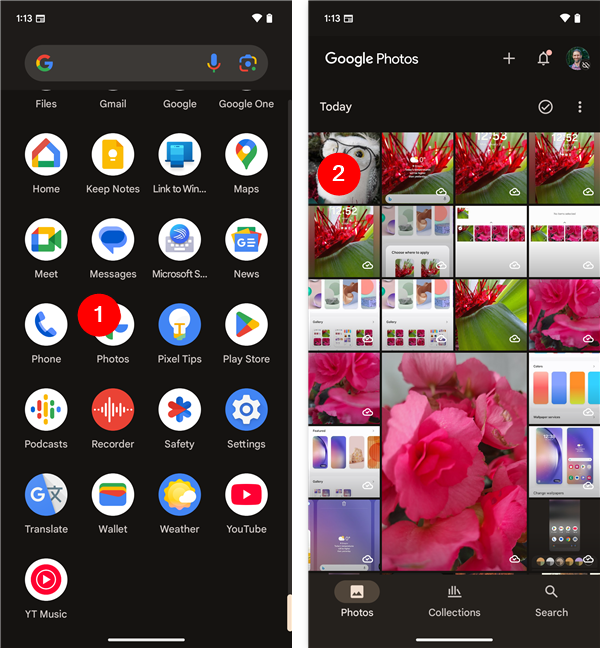
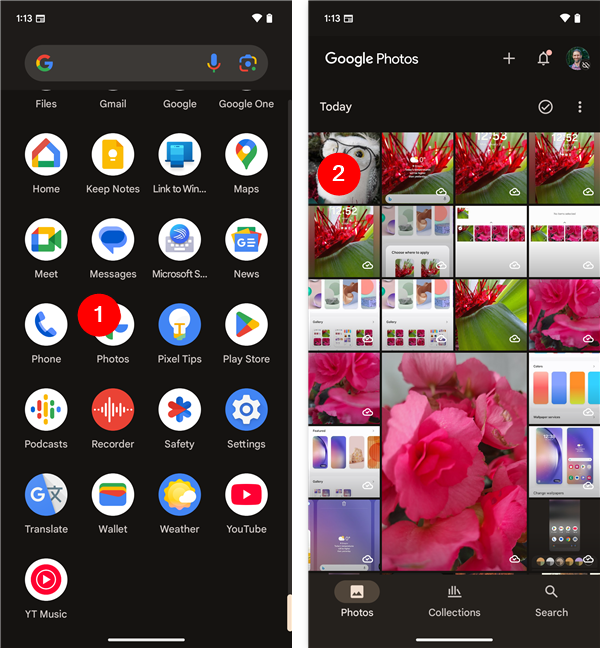
写真を起動して画像を開きます
次へ、をタップします画面の右上隅にある 3 つの点のボタンをクリックします。その下のメニューオプションを左右にスクロールし、「次のように使用」をタップします。デバイス上のアプリによっては、この水平メニューに複数のオプションが表示される場合があります。
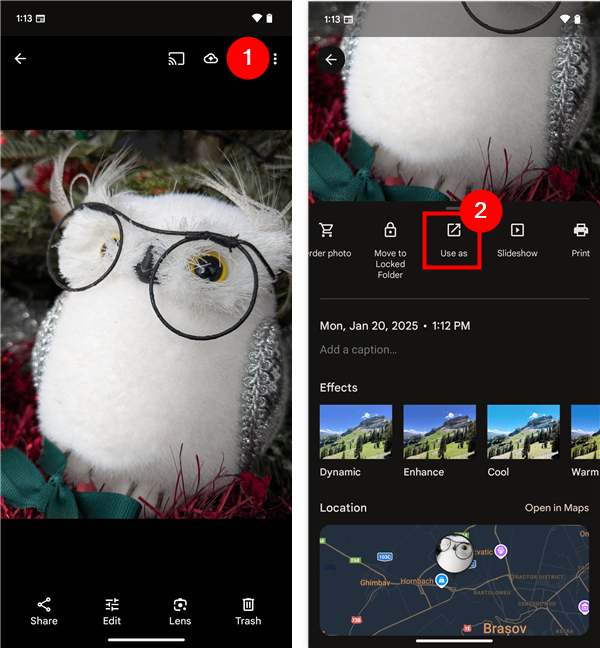
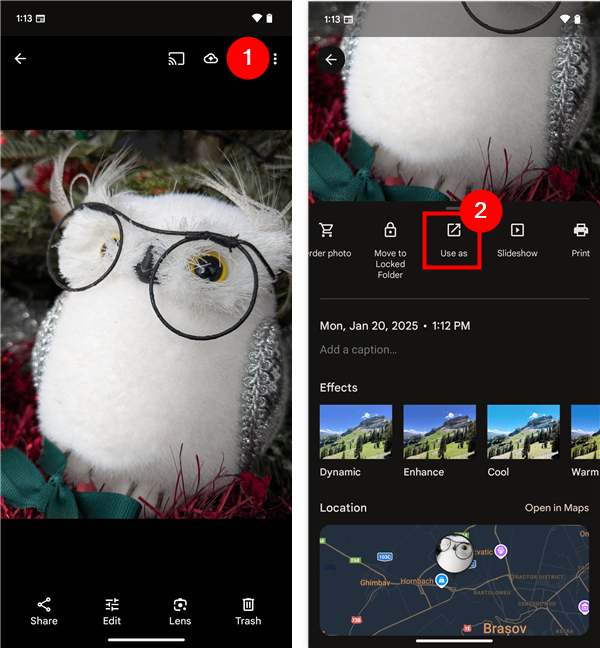
三点ボタンをタップして、[次のように使用] を選択します
ホーム画面またはロック画面の壁紙を変更するには、「写真の壁紙」をタップします。
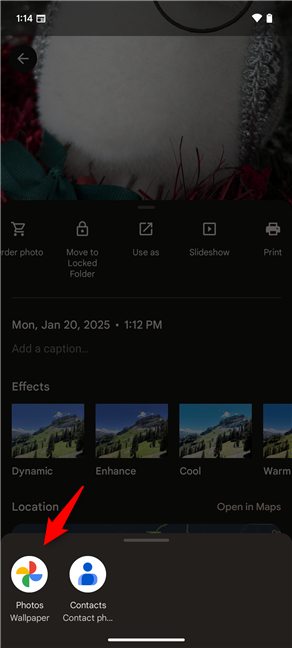
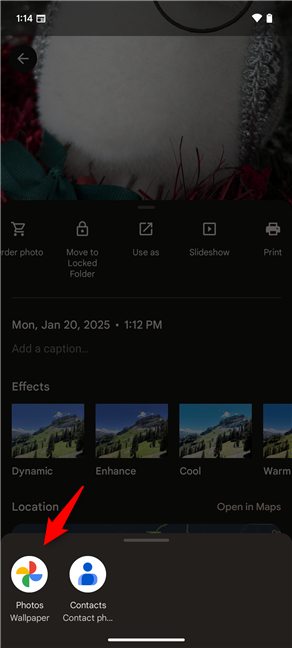
[写真の壁紙] オプションをタップします
ホーム画面とロック画面で壁紙がどのように見えるかをプレビューし (次の画像の 1)、映画のような効果を適用するかどうかを選択し (次の画像の 2)、[設定] をタップします。右上隅にある壁紙ボタン (3)。最後に、新しい壁紙を適用する場所 (ロック画面、ホーム画面、またはその両方) を決定し、[設定] をタップしてプロセスを完了します。
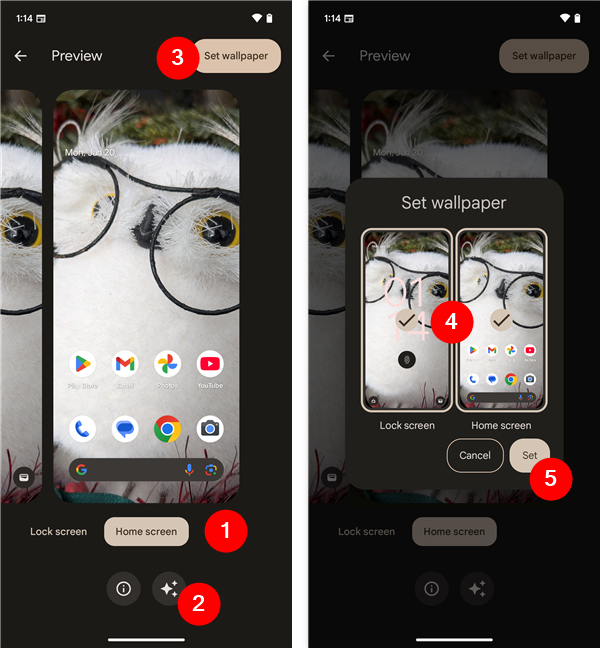
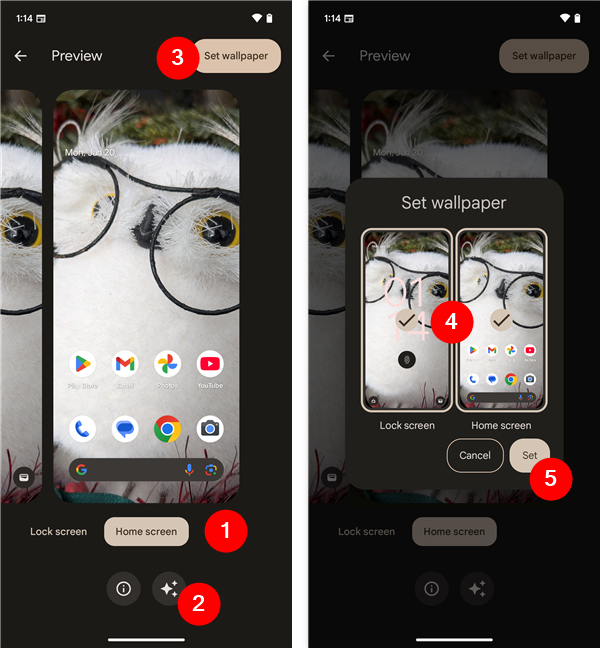
プレビューし、必要に応じて映画のような効果を追加し、Android で壁紙を設定します
しばらくすると、画像が希望の場所に壁紙として設定されます。
2.2. Samsung Galaxy のギャラリー アプリから壁紙を変更する方法
Samsung デバイス (他の多くのスマートフォンと同様) では、フォト カタログの名前は単に「ギャラリー」です。これにアクセスするには、ホーム画面でそのショートカットをタップするか、すべてのアプリ画面でそのショートカットを見つけてタップします。

Samsung Galaxy でギャラリーを開く
写真を閲覧します目的の壁紙が見つかるまでギャラリーを表示し、それをタップします。次に、画面の右上隅にある 3 つの点のアイコンをタップし、[壁紙として設定] を選択します。
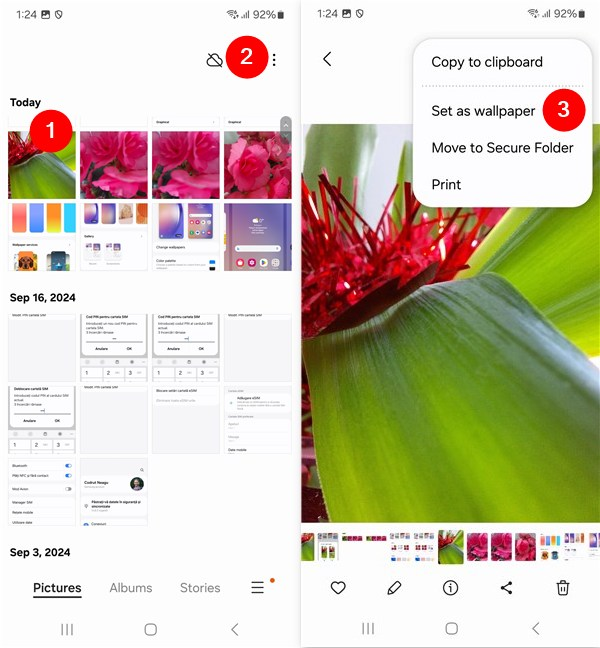
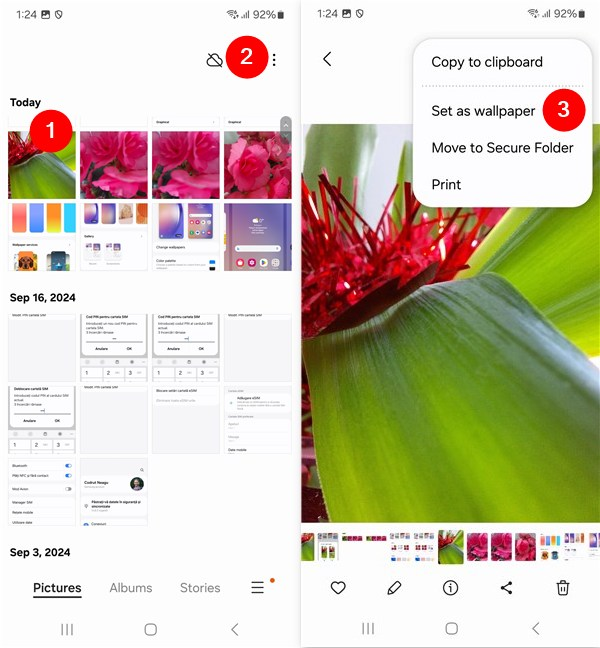
写真を開いて、[壁紙に設定] を選択します
メニューから希望のオプションを選択します。画像を通話の背景画像または Always On Display の壁紙として設定することもできます。画面の右上隅にある「完了」ボタンをタップして、アクションを確認します。しばらくすると、壁紙が設定されます。
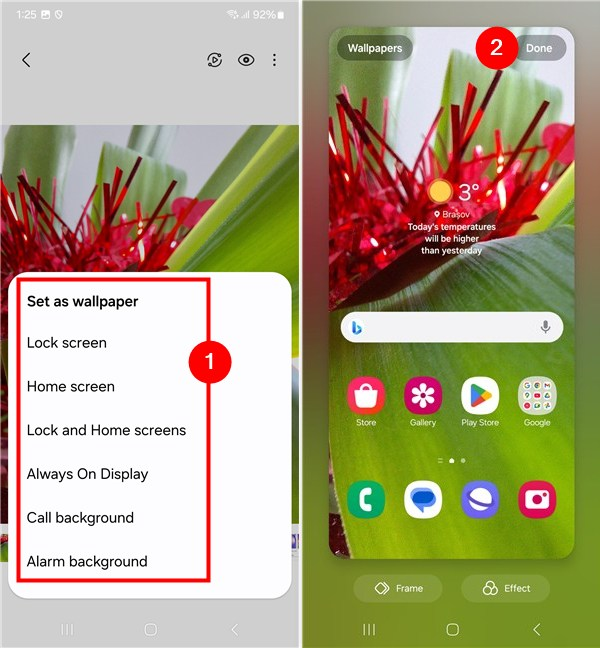
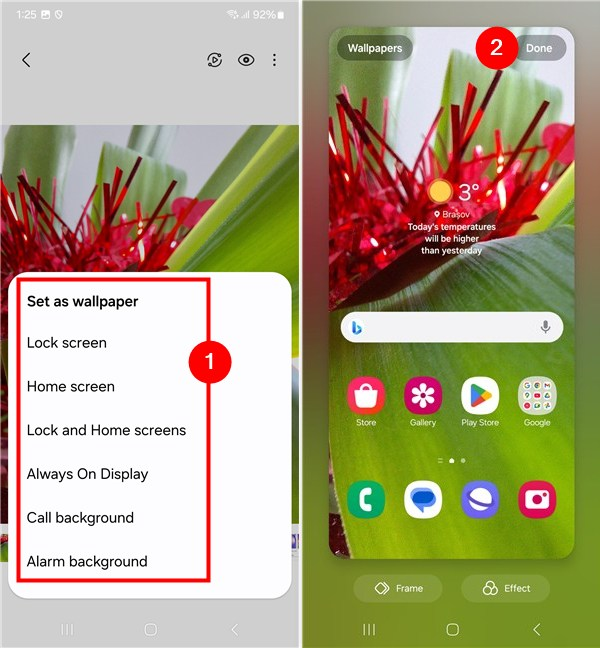
メニューから「壁紙に設定」オプションを選択し、「完了」をタップします
そうは言っても、次も見てみましょう…
3.設定アプリから壁紙を変更する方法
Android の設定を開いて壁紙を変更することもできます。これを行う 1 つの方法は、[すべてのアプリ] 画面を開き、[設定] をタップすることです。 Samsung Galaxy または別のメーカーの Android スマートフォンをお持ちの場合は、設定アプリで [壁紙とスタイル] をタップします。
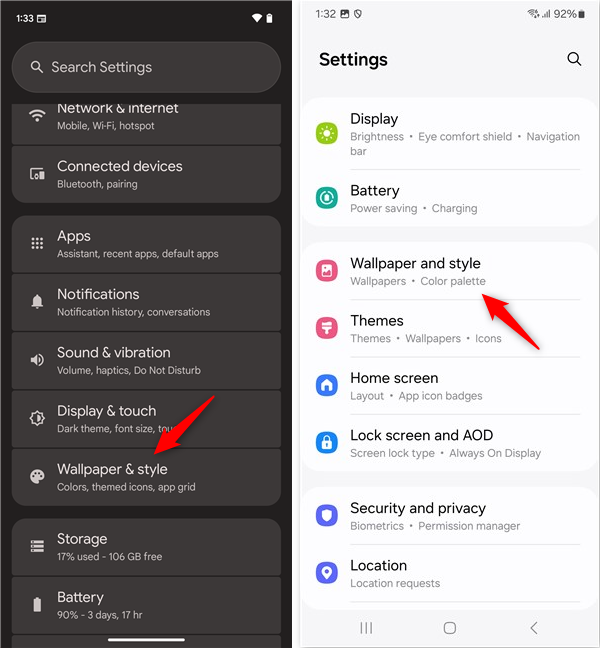
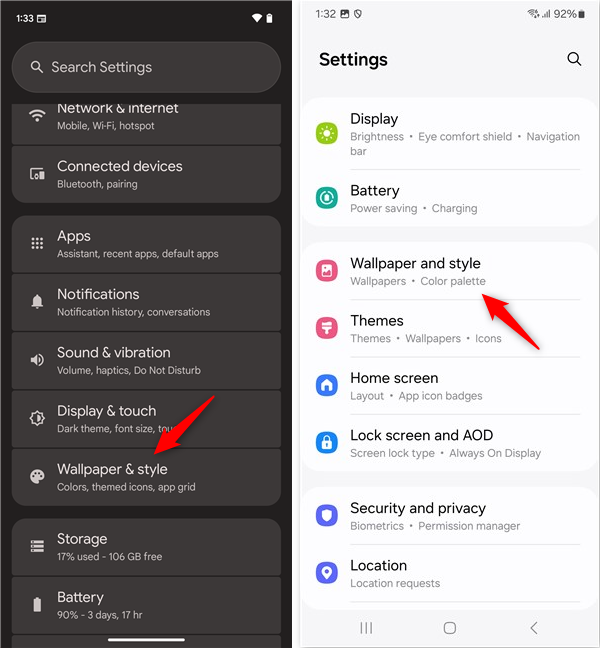
設定を開き、壁紙とスタイルに移動します
これが開きますこのガイドの最初の方法とまったく同じ画面なので、ここからは上記の手順に従うだけで大丈夫です。
Android で別の壁紙を頻繁に入手しますか?
スマートフォンのホーム画面やロック画面の壁紙を変更することは、デバイスを個人的でユニークなものにするためのシンプルかつ効果的な方法です。私は飽きやすいので、スマートフォンと Windows パソコンの両方の壁紙を頻繁に変更します。あなたはどうですか?あなたは壁紙にどれくらい簡単に飽きてしまいますか?今絶対気に入っている壁紙はありますか?以下のコメント欄でお知らせください。